- Ma première campagne
- Votre premier appel en 3 minutes
- Lancez votre campagne
- Ajouter des utilisateurs
- Organiser les champs de formulaire
- Configurer l'identification de la ligne d'appel
- Exportation des résultats d'appels
- Recharger votre crédit d'appel
- Faire des appels
- Modèles de campagnes
- Maîtriser Dialfire
Application CRM Microsoft Dynamics 365 Sales
Pour transférer des contacts entre Dialfire et Microsoft Dynamics 365 Sales CRM, vous avez besoin au minimum d'un compte Dialfire et d'un compte Microsoft Dynamics 365 Sales CRM.
Installation
-
Installez l'application Dialfire dans votre compte Microsoft Dynamics 365 Sales CRM via ce lien.
-
Vous devez vous connecter à votre compte Microsoft Dynamics 365 Sales CRM et partager l'accès à vos contacts et flux de travail. Vous serez ensuite redirigé vers Dialfire où vous devrez également vous connecter. Il est important que votre utilisateur ait des droits administrateur sur Dialfire.
-
Après une connexion réussie, vous serez redirigé vers la page de configuration de l'application.
Configuration
La synchronisation des contacts est basée sur les listes marketing dans Microsoft Dynamics 365 Sales CRM et les campagnes dans Dialfire. C'est-à-dire que tous les contacts de la liste marketing sont transférés à Dialfire pour traitement ultérieur. Les modifications des données de contact dans Dialfire sont renvoyées à Microsoft Dynamics 365 Sales CRM. Les appels et enregistrements d'appels effectués dans Dialfire apparaissent dans la chronologie du contact Microsoft Dynamics 365 Sales CRM.
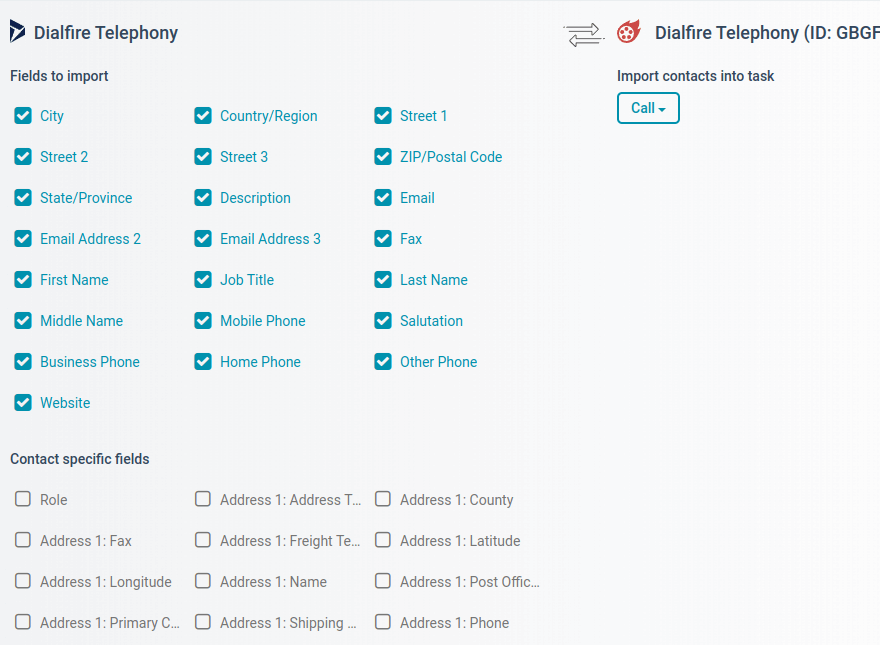
Sur le côté gauche, sélectionnez la liste marketing souhaitée dans Microsoft Dynamics 365 Sales CRM. Sur le côté droit, choisissez un modèle de campagne dans Dialfire. Vous pouvez également définir le titre de la campagne dans Dialfire. Puis cliquez sur Créer.
Ceci établit la connexion et crée également une nouvelle campagne dans Dialfire. Une entrée supplémentaire apparaît sur la page de configuration où la connexion peut être davantage configurée.
La configuration peut être modifiée à tout moment. Si vous souhaitez ajuster la configuration ultérieurement, il vous suffit d'ouvrir à nouveau la page de configuration.
Pour modifier la configuration de votre connexion, cliquez sur Éditer.
Sur le côté gauche, vous pouvez définir quels champs de votre contact doivent être transférés à Dialfire. Par défaut, de nombreux champs sont déjà sélectionnés. Vous pouvez ajuster ce paramètre à tout moment. Les modifications apportées aux champs que vous avez activés ici seront également renvoyées de Dialfire à Microsoft Dynamics 365 Sales CRM.
Sur le côté droit, vous pouvez sélectionner la tâche Dialfire dans laquelle les contacts doivent être importés. Dans la plupart des cas, vous pouvez conserver le paramètre par défaut.
Dès que vous appuyez à nouveau sur Éditer, les modifications deviendront actives.
Pour transférer les contacts de votre liste marketing Microsoft Dynamics 365 Sales CRM à Dialfire, veuillez appuyer sur Synchroniser. Cela démarrera la synchronisation des contacts. Désormais, la synchronisation sera automatique, c'est-à-dire que les nouveaux contacts dans la liste marketing seront automatiquement transférés à Dialfire. Les contacts supprimés ou les contacts qui sont retirés de la liste marketing dans Microsoft Dynamics 365 Sales CRM sont également retirés de Dialfire.
La connexion peut être supprimée via Supprimer.
Vous pouvez créer autant de connexions que vous le souhaitez. Par exemple, vous pourriez créer une liste marketing dans Microsoft Dynamics 365 Sales CRM pour les appels de prospects initiaux et une liste pour les appels de suivi, puis les appeler dans différentes campagnes dans Dialfire. Mais vous pouvez également effectuer plusieurs appels dans Dialfire au sein d'une seule campagne si vous ajustez le flux de tâches en conséquence.
Téléphonie de contact Dialfire
Connectez-vous à Dialfire pour appeler les contacts de votre liste marketing Microsoft Dynamics 365 Sales CRM.
Pour chaque liste marketing Microsoft Dynamics 365 Sales CRM que vous liez à Dialfire, une nouvelle campagne est créée dans votre compte Dialfire.
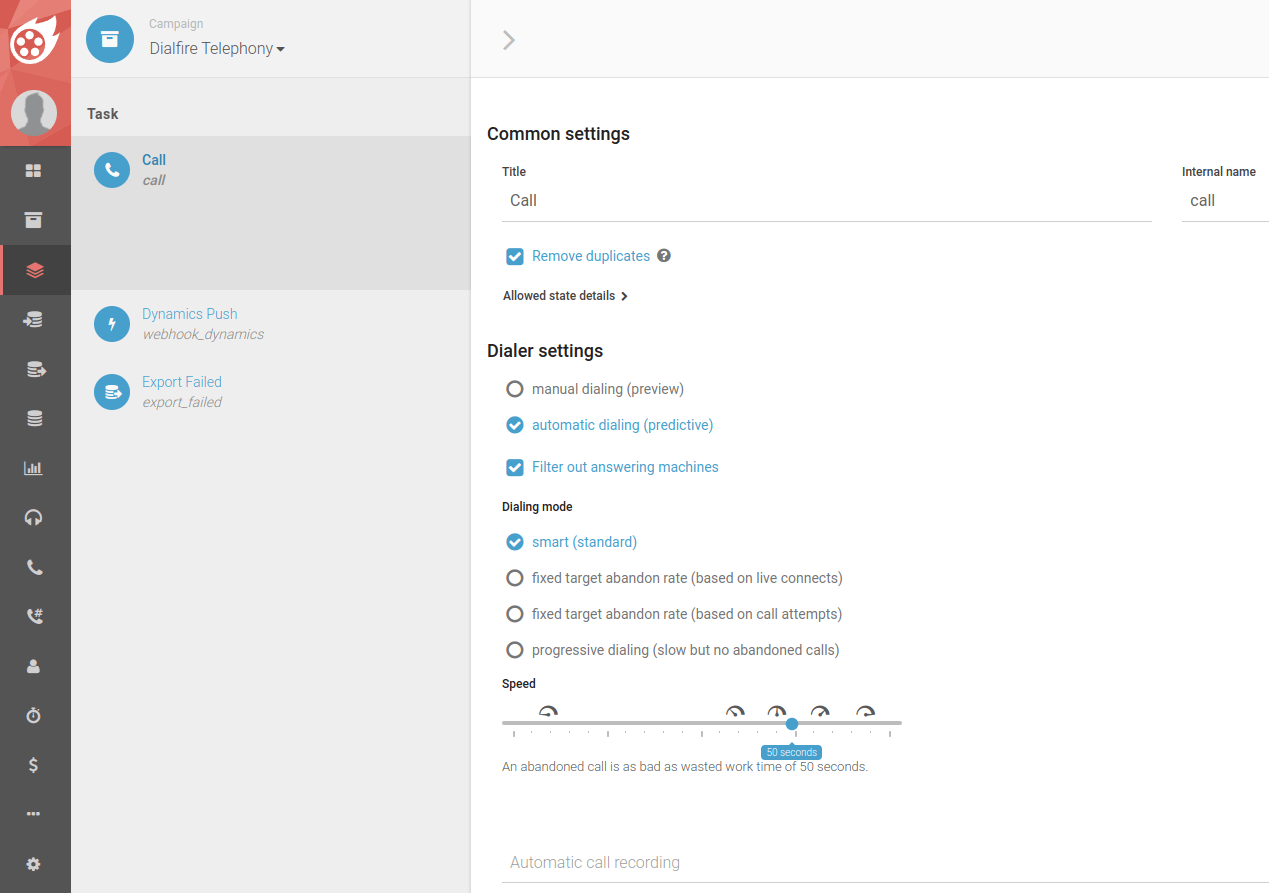
Selon le modèle de campagne que vous avez choisi, différentes tâches et formes de contact sont automatiquement créées dans Dialfire. Vous pouvez ajuster cette configuration par défaut à vos besoins individuels à tout moment.
Si vous n'avez pas encore utilisé Dialfire, veuillez consulter notre documentation ou contacter notre équipe de support.
Le point commun à tous les modèles de campagne est la tâche webhook "Dynamics Push". Grâce à cette tâche, les modifications de contact et les résultats des appels sont transférés de Dialfire à Microsoft Dynamics 365 Sales CRM. Par défaut, le flux de tâches est déjà configuré pour transférer les modifications à Microsoft Dynamics 365 Sales CRM après chaque appel. Cependant, vous pouvez toujours personnaliser le flux de tâches selon vos propres besoins.
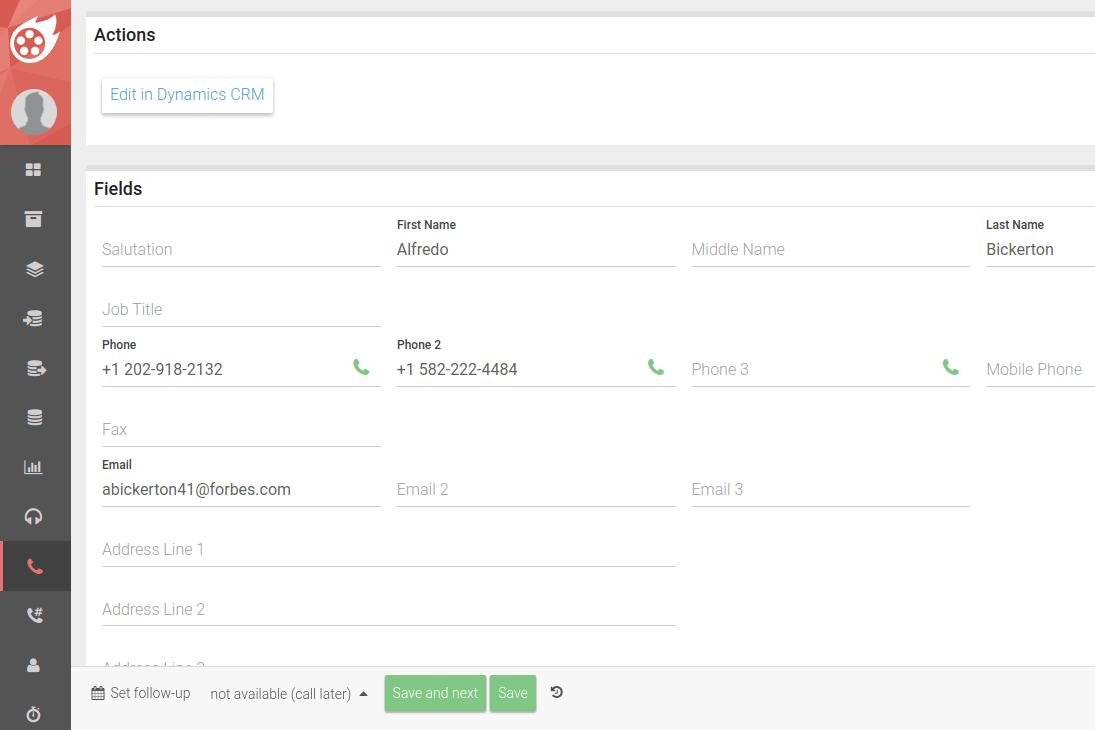
Il en va de même pour le formulaire de contact de la campagne. Il est également préconfiguré et peut être personnalisé selon vos besoins.